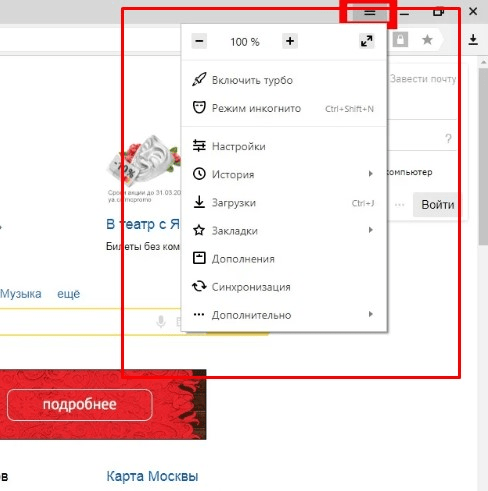Покупая флагманский смартфон популярнейшей компании, хочется получить гаджет, который будет работать без нареканий. Однако, идеальных смартфонов не существует, в каждом есть недоработки и минусы. Пользователи iPhone все чаще жалуются на проблемы с подключением к Wi-Fi. Разберемся, почему на Айфоне отключается Вай-Фай, и как это исправить.
Содержание
- Нет подключения
- Периодическое выключение Wi-Fi
- Выключение в спящем режиме
- Для чего нужная функция?
- Решение проблемы
- LBE Security
- 2 min
- Как исправить Wi-Fi отключается, когда iPhone заблокирован или спит проблема в iOS 13
- Забудьте о сети Wi-Fi и подключитесь к ней
- Продлить аренду
- Выключить VPN
- Отключить сетевые сервисы Wi-Fi
- Сбросить настройки сети
- Обновление прошивки маршрутизатора
- Обновите свой iPhone
- Исправление проблем с WiFi в iOS 13 для iPhone и iPad
Нет подключения
Причина проблемы – Wi-Fi модуль, установленный во всех моделях iPhone. Способы решения проблемы:
- Перезагрузить в принудительном режиме. В новых моделях для этого необходимо поочередно нажать кнопки увеличения и уменьшения громкости и на время зажать боковую кнопку.
- Забыть пароль от Wi-Fi сети. Зайдите в «Настройки», откройте вкладку «Wi-Fi» и выберите «Забыть эту сеть» и заново введите код безопасности.
- Удалить данные Wi-Fi сетей. Для этого также нужно зайти в «Настройки», выбрать вкладку «Основные», затем «Сброс» и нажать «Сбросить настройки сети».
- Отключить сервисы VPN. Эта опция включается в «Настройках», во вкладке «Основные». Также VPN нужно отключить в скаченных сторонних приложениях.
- Поменять DNS-сервер. В «Настройках», во вкладке «Wi-Fi» необходимо выбрать нужную сеть, нажать на иконку «i» и ввести значения DNS-серверов от Google или OpenDNS.
- Обновить операционную систему. Старые ошибки исправляются на новых версиях iOS, так что стоит проверить наличие обновлений.
- Перенастроить через iTunes. Последним методом решения проблемы является полная перенастройка смартфона. Чтобы не потерять данные, нужно сохранить копию системы.
Если Айфон не подключается к сети, решить проблему поможет просмотр следующего видео:
Периодическое выключение Wi-Fi
Аппарат может отключаться из-за двух функций на iPhone, которые не всегда приносят пользу:
- Помощь Wi-Fi. Эта функция предназначена для автоматического переключения на мобильный интернет при потере сигнала. Но иногда Айфон теряет сеть и при нестабильной работе роутера: при понижении скорости или увеличении пинга. Отключить эту функцию можно в «Настройках», во вкладке «Сотовая связь».
- Автоподключение. При включенной функции «Автоподключение» Wi-Fi на телефоне будет отключаться и переключаться на другие доступные сети после каждого разрыва связи, даже если их сигнал хуже. Выключать автоподключение нужно у каждой сети отдельно.
Выключение в спящем режиме
Чаще всего это связано с характеристиками роутера, а не смартфона, поэтому нужно исправлять параметры самого маршрутизатора. Вот функции, которые могут быть причинами, почему на Айфоне постоянно выключается Wi-Fi в режиме блокировки:
- Маленькое время аренды IP адреса;
- EAP шифрование;
- Опция WMM;
- Неподходящий диапазон;
- Roaming Helper;
- Автоопределение канала.
Почему iPhone на ОС iOS 12 испытывает проблемы с беспроводным подключением, узнаете в следующем видео:
Вот такие моменты могут стать причиной сбоя беспроводного подключения на «Яблофоне». Зачастую, проблема кроется в самом смартфоне. А вот если сеть отключается (именно отключается, а не уходит в спящий режим) в режиме ожидания, то по отзывам некоторых пользователей помогает только замена роутера.
А вы сталкивались с подобной проблемой? Как ее решили? Делитесь опытом, чтобы сделать материал максимально полезным для вас и других читателей нашего портала!
Операционная система Андроид в целях экономии энергетических ресурсов аккумулятора устройства в режиме ожидания (сна) выключает беспроводное соединение по Wi-Fi, то есть переходит в спящий режим. Многим пользователям это не нравится, ведь они хотят всегда быть онлайн и вовремя реагировать на новые сообщения и оповещения в мессенджерах и почтовых клиентах. Рассмотрим, как избавиться от постоянного выключения Wi-Fi на планшетах и смартфонах с Android.
Для чего нужная функция?
Ввиду повсеместного использования устаревших литий-ионных аккумуляторов, гаджеты, питающиеся от них, быстро разряжаются. Разработчики операционных систем и приложений стараются максимально оптимизировать софт для снижения расхода заряда батареи. Таким образом в ОС и многих программах присутствуют функции, отключение которых сократит нагрузку на смартфон. Одной из них является Wi-Fi в спящем режиме, что означает деактивацию беспроводного модуля.
По умолчанию опция включена. Это и является причиной того, что отключается Wi-Fi на телефоне.
Почему отключается Wi-Fi на Android? Смотрите следующее видео:
Решение проблемы
Автоматическая деактивация модуля осуществляется через настройки системы:
- Открываем их на своем мобильном устройстве и переходим в подраздел с беспроводными сетями.
- Кликаем по интересующему пункту, как на скриншоте ниже.
- Тапаем по пиктограмме шестерёнки в левом углу окна.
- Попадаем в настройки беспроводного модуля, где нужно выбрать пункт «Wi-Fi в спящем режиме».
- Переносим переключатель к нужному положению и выходим из параметров конфигурации устройства.
Имейте в виду, что в таком случае трафик может перенаправиться через мобильный интернет, что принесет дополнительные финансовые расходы или трату трафика. Позаботьтесь о состоянии обычного соединения (3G). Его лучше выключать перед использованием Wi-Fi.
Для 4.4 и новее
В версиях Android новее 4.4 алгоритм выглядит немного иначе из-за нового интерфейса. В них беспроводной модуль в режиме сна будет искать точки доступа, а это значит, что повысится энергопотребление даже при отсутствии активных соединений с интернетом со стороны пользователя (нет закачек, закрыты мессенджеры).
- Открываем параметры конфигурации беспроводных сетей и переходим в нужный раздел.
- Внизу тапаем по пункту «Дополнительные опции».
- Щелкаем по знакомому пункту.
- Указываем нужное значение и закрываем все окна. Можно выбрать, чтобы модуль Wi-Fi в режиме сна отключался всегда или никогда.
Обзор полезных настроек на Андроид, о которых вы должны знать, в следующем видео:
LBE Security
Решить проблему поможет и ряд приложений, среди которых мы выбрали LBE Security.
- Устанавливаем программу и переходим в раздел «Батарея», расположенный в главном меню.
- Переходим в подраздел меню «Профиль по событию».
- Настраиваем условия для деактивации беспроводного модуля, например, в случае выключения экрана.
В зависимости от версии приложения и операционной системы список опций может отличаться.
Итак, сделаем вывод. Что выбрать в настройке Вай-Фай в спящем режиме? Если в течение дня нет возможности зарядить телефон, то опцию лучше включить. Конечно, при условии, что нет риска пропустить важное сообщение из мессенджеров. В иных ситуациях режим сна можно отключить.
Если есть вопросы, обязательно напишите нам! Мы всегда рады помочь и подсказать нашим читателям и подписчикам!
В статье рассмотрены различные методы снижения потребляемой мощности в таких беспроводных приложениях как WLAN и Bluetooth. Описаны особенности применения беспроводных протоколов, энергосберегающих режимов, а также пути оптимизации взаимодействия различных узлов в беспроводной системе. Обсуждаются некоторые методы снижения энергопотребления при разработке беспроводных схем и особенности применяемой технологии.
В стандартах WLAN и Bluetooth определено несколько протоколов, с помощью которых возможно снижение энергопотребления системы, однако многие их них являются необязательными. Кроме того, в зависимости от метода реализации беспроводного протокола в чипе его потребляемая мощность может в большой степени отличаться от прибора к прибору. Таким образом, ясное понимание режимов работы протоколов является весьма важным для разработчиков системы, которые ищут возможность минимизировать потребляемую мощность.
Режимы работы беспроводных протоколов
При работе беспроводных устройств имеется пять состояний их физического уровня.
– Выключено. Единственным потребляемым током является ток утечки в схеме, но выход из этого состояния может занять достаточно длительное время (несколько мс).
– Спящий/дежурный режим. В этом режиме устройство может потреблять всего 175 мкВт и способно быстро перейти в активный режим.
– Ожидание. Устройство ожидает появление пакета, поэтому большинство узлов радиоприемника должно быть включено. В настоящее время устройства WLAN и Bluetooth потребляют в этом режиме 110 и 46 мВт, соответственно.
– Активный Rx. Режим подобен состоянию ожидания, но включение дополнительных блоков системы может повысить потребление мощности устройств WLAN и Bluetooth до 140 и 52 мВт, соответственно.
– Активный Tx. В состоянии передачи включается усилитель РЧ-мощности, энергопотребление которого доминирует в системе. В настоящее время для устройств WLAN (802.11g) потребляемая мощность составляет 450 мВт при выходной мощности передатчика 15 дБм. Для Bluetooth-устройств значения мощности потребления составляют 78 мВт при 3 дБм и 55 мВт при 18 дБм.
Эти физические состояния используются в различных сочетаниях в следующих режимах беспроводных протоколов:
– поиск сети;
– соединено, но незанято (холостой ход);
– поток медиатрафика;
– поток с максимальной пропускной способностью.
Для иллюстрации режимов работы протоколов на рисунке 1 показано количество времени, которое занимают различные состояния системы в режиме поиска сети, а на рисунке 2 — в режиме потока медиатрафика. Отметим, что при поиске сети устройство почти все время находится в дежурном режиме.

Рис. 1. Беспроводной режим потребления мощности: поиск сети

Рис. 2. Беспроводной режим потребления мощности: режим поток медиатрафика
Более того, устройство продолжает основную часть времени находиться в дежурном режиме и во время передачи и приема медиатрафика. Требуемая в этом случае скорость передачи данных ниже, чем радиоемкость, и устройство может находиться в этом состоянии непрерывно в течение нескольких часов.
В режиме максимальной пропускной способности беспроводное устройство старается передать необходимый объем данных как можно быстрее (например, при передаче файлов). Устройства находятся в этом режиме весьма короткое время. Чем выше скорость передачи, тем быстрее устройство возвращается в режим холостого хода.
Использование энергосберегающих протоколов
Может показаться, что путем минимизации рассеиваемой мощности в каждом режиме можно добиться снижения общей потребляемой мощности. Однако это представление далеко от истины. В действительности, все зависит от способа применения протоколов.
Для того чтобы понять это соображение, рассмотрим стандартные энергосберегающие протоколы, доступные на сегодняшний день:
– наследуемый энергосберегающий режим (Legacy Power-save Mode), основополагающий метод энергосбережения стандарта 802.11;
– технология Unscheduled Automatic Power Save Delivery (u-APSD), которая была определена в улучшенной версии стандарта 802.11 — 802.11e;
– режим энергосбережения технологии «множественного входа, множественного выхода» (Multiple-input/multiple-output — MIMO), определенной в стандарте 802.11n;
– режим энергосберегающего множественного опроса (Power Save Multi-Poll — PSMP), также определенный в стандарте 802.11n.
Рисунок 3 иллюстрирует принцип работы наследуемого энергосберегающего режима. Устройство в этом режиме сообщает точке доступа, что оно собирается перейти в спящий режим. Пока устройство находится в спящем режиме, точка доступа хранит данные, предназначенные для этого устройства.

Рис. 3. Наследуемый энергосберегающий режим
Периодически устройство «пробуждается» для приема сигналов маяка. С помощью этого сигнала точка доступа сообщает, передаются ли данные и, следовательно, должно ли устройство перейти к их приему. Точка доступа использует специальный тип сигнала маяка, называемого уведомлением о доставке трафика (Delivery Traffic Indication Message — DTIM), который говорит о наличии однонаправленного трафика для данного устройства.
Для устройств, находящихся в режиме энергосбережения, также поддерживается широковещательная и групповая передача. Точка доступа сохраняет такие сообщения и передает их сразу за DTIM-пакетом.
Устройства, которые ожидают приема сигнала маяка, находятся в активном состоянии для приема широковещательного и группового трафика и переходят в спящий режим, как только завершается этот прием, если в точке доступа отсутствует однонаправленный поток для этого устройства.
Более подробно данная технология описана в .
Ключевой проблемой этого метода является определение момента времени, когда устройство переходит в режим энергосбережения и выходит из него. Как было указано выше, устройство, находящееся в спящем/дежурном режиме, весьма значительно снижает энергопотребление. Однако такой режим также увеличивает время ожидания устройства.
Фактически, время, необходимое для приема устройством пакета, может занимать весь цикл приема сигнала маяка, включая «пробуждение» устройства, опрос точки доступа для приема пакета и в конечном итоге собственно прием пакета. Этот период ожидания может составлять порядка 300 мс, если DTIM-пакет принимается каждые 300 мс, что является типичной величиной для WLAN-сетей.
Кроме увеличения времени ожидания, режим энергосбережения снижает пропускную способность из-за временных затрат на переход в спящий режим и выход из него, а также на формирование энергосберегающих опросов.
Для исправления этой ситуации следует использовать специальные алгоритмы, которые способны прогнозировать наличие и отсутствие трафика в определенный момент времени. С помощью таких алгоритмов устройства переходят в режим энергосбережения, когда ожидается длительное отсутствие трафика или переходят в один из активных режимов, когда ожидается трафик.
Технология u-APSD
Этот протокол основан на опросах устройством точек доступа, подобно описанному выше наследуемому энергосберегающему режиму, но в данном случае периоды дежурного/активного состояния устройства имеют намного более мелкую структуру. По этой причине такую технологию наиболее целесообразно применять в системах VoIP.
Рисунок 4 иллюстрирует принцип действия технологии u-APSD. Обычно WLAN-устройство, принимающее голосовой трафик, все время находится в режиме ожидания, потому что ему не известно, когда поступит пакет с информацией. Когда это устройство получает информацию для пересылки, оно переходит в режим передачи.

Рис. 4. Технология u-APSD
Устройство имеет возможность перехода в спящий режим и обратно в активный для приема следующего сигнала маяка, т.к. этот период времени составляет примерно 100 мс, а VoIP-пакеты могут идти с периодом 10 или 20 мс.
В технологии u-APSD устройство сообщает точке доступа, что оно работает в соответствии с этим протоколом и точка доступа сохраняет переданный по нисходящему каналу пакет для этого устройства. В этом случае, однако, как только точка доступа обнаружит пакет по восходящему каналу для этого устройства, она автоматически разблокирует любые пакеты для этого устройства по нисходящему каналу.
Это позволяет устройству находиться в дежурном режиме до тех пор, пока ему не придется переслать VoIP-пакет по восходящему каналу. Имеется небольшая задержка в режиме ожидания, когда точка доступа собирает и отправляет пакеты по нисходящему каналу, во время которой устройство переходит в режим приема.
Получив все пакеты по нисходящему каналу (в последнем пакете имеется специальный индикатор окончания), устройство немедленно возвращается в спящий режим с малым энергопотреблением. Интересно, что увеличение скорости передачи данных улучшает эффективность потребления энергии, поскольку сокращается время активных режимов Tx и Rx, а время дежурного режима увеличивается. Итак, этот метод может привести к значительному снижению потребляемой мощности при передаче голоса — примерно на одну шестую часть той мощности, которая потребляется системой без u-APSD.
Режим энергосбережения технологии MIMO
Потенциально режим энергосбережения, используемый в технологии MIMO, более эффективен, т.к. использование множественных каналов приема-передачи увеличивает скорость доставки данных . Множество каналов приема/передачи увеличивает потребляемую мощность, но благодаря их большому числу увеличивается и пропускная способность системы.
Тем не менее только в режиме ожидания пакетов использование множества приемных каналов не эффективно. Кроме того, сигнал маяка обычно передается на низкой скорости без MIMO-кодирования для того, чтобы все устройства сети могли его успешно принимать. Поэтому устройству нет необходимости использовать два приемных канала для получения этого пакета.
Для снижения энергопотребления устройство может динамически изменять число передающих и приемных каналов, активных в разных условиях работы. Такая особенность называется режимом энергосбережения MIMO. Например, устройство может динамически переключаться между конфигурациями 2×2 и 1×1, в зависимости от того, питается оно от батареи или от сети (см. рис. 5).

Рис. 5. Переключение MIMO-конфигурации между 2×2 и 1×1
При переходе к питанию от сети устройство также может быть готово к работе с полной скоростью передачи данных. При работе от батарей оно должно иметь возможность перехода на конфигурацию 1×1. Возможность динамически изменять MIMO-конфигурацию в зависимости от трафика позволяет снизить потребление энергии примерно на 30% при низком трафике.
Технология динамического энергосбережения MIMO специфицирована в стандарте 802.11n, но в качестве необязательного режима. Компания Atheros является одним из нескольких поставщиков, которые внедрили этот метод в аппаратуре.
Режим энергосберегающего множественного опроса (PSMP)
Режим PSMP предназначен в основном для снижения потребляемой мощности VoIP-клиентов, однако при этом следует выполнять определенные условия. В режиме PSMP время тратится на ожидание сигнального маяка (PSMP-пакета) для уменьшения конфликтов в среде, когда большое число VoIP-устройств начинает работать одновременно.
PSMP эмулирует систему множественного доступа с временным разделением каналов (TDMA) стандарта 802.11. Подробно режим PSMP описан в .
Сравнивая режимы PSMP и APSD, можно отметить, что в случае с APSD устройство расходует время лишь на пересылку трафика по восходящему каналу и получение подтверждения или получение трафика по нисходящему каналу и пересылку подтверждения. Это весьма эффективный процесс.
В режиме PSMP устройство должно перейти в активный режим и получить пакет PSMP-маяка, что очевидно является потерей времени. В зависимости от количества других беспроводных устройств в сети и распределения времени их работы, данное устройство может не иметь время на переключение в спящий режим, «пробуждение» и получение пакета.
Промежуток времени может быть настолько коротким, что устройство постоянно находится в спящем режиме, тогда как другие устройства принимают предназначенные им VoIP-пакеты. Аналогичная ситуация может возникнуть при передаче трафика в режиме PSMP.
Другой недостаток режима PSMP проявляется при изменении скорости передачи данных, например при перемещении беспроводных устройств относительно друг друга. В результате PSMP-устройства должны использовать более низкую скорость передачи, т.к. утерянные пакеты могут загружать канал.
Если пакет теряется в TDMA-системе, то он может быть восстановлен намного позже. Система назначает новый промежуток времени для повторной трансляции пакета, т.к. основная идея TDMA — передавать пакеты один за другим и не допускать повторной передачи потерянных пакетов.
В отличие от этого, в технологии APSD утерянный пакет может быть немедленно передан повторно без специальной централизованной синхронизации. Это позволяет APSD-устройствам активнее использовать более высокую скорость передачи, что снижает потребление энергии.
Все эти факты говорят о высоких временных издержках режима PSMP, поэтому этот метод эффективен, только если число VoIP-узлов сети превышает 15. В режиме APSD устройства самостоятельно переходят в активный режим и не синхронизируются между собой извне. По этой причине они вступают в конфликт или ожидают окончания процесса передачи других устройств.
Таким образом, для сети с небольшим числом VoIP-устройств лучше использовать технологию APSD, а при большом числе VoIP-вызовов для одной точки доступа можно получить преимущества режима PSMP.
Комментарии специалиста
Александр Губа, к.т.н., руководитель НИЦ СЭЭТ, ДГТУ

Одним из критериев, по которым оцениваются качественные показатели практически всего многообразия электронного оборудования, является величина потребляемой мощности как отдельным устройством в составе системы, так и всей системой в целом. Но особую значимость этот параметр приобретает при эксплуатации оборудования с автономными источниками питания. Поэтому проведенный автором всесторонний анализ методов снижения потребляемой мощности в беспроводных системах по части использования различных режимов работы протоколов стандартов WLAN и Bluetooth, по технологическим и схемотехническим методам, а также ряд предложенных общих рекомендаций вызывают интерес.
Более того, на начальном этапе материалы статьи могут представлять руководство по проектированию и оказать существенную помощь разработчику в выборе оптимальных вариантов энергосбережения при проектировании электронных устройств и систем, и далеко не только беспроводного характера. Но следует иметь в виду, что нет единого универсального пути решения задачи, а в каждом из реальных сценариев применения энергосберегающих методов всегда следует пытаться найти скрытые резервы. Это и использование РЧ-усилителей мощности, работающих в режиме класса С, и низкочастотных усилителей — в режиме класса D, применение стабилизаторов напряжения с малыми потерями на регулирующем элементе и ряд других.
В целом в статье затронута злободневная тема, которая, как представляется, должна найти свое дальнейшее развитие.
Покупая флагманский смартфон популярнейшей компании, хочется получить гаджет, который будет работать без нареканий. Однако, идеальных смартфонов не существует, в каждом есть недоработки и минусы. Пользователи iPhone все чаще жалуются на проблемы с подключением к Wi-Fi. Разберемся, почему на Айфоне отключается Вай-Фай, и как это исправить.
2 min
Проблемы с Wi-Fi были на веках на iOS. Будь то впечатляющая iOS 7, загруженная ошибками iOS 11 или полнофункциональная iOS 12, все они в тот или иной момент сталкивались с проблемами WiFi. И долгоживущие призраки уже начали преследовать iOS 13. В последнее время большое количество пользователей iOS (включая пользователей iOS 13) столкнулись с проблемой «WiFi отключается, когда iPhone заблокирован». Я сам столкнулся с той же проблемой на моем iPhone XR во время бета-тестирования iOS 13. Поскольку операционная система все еще находилась в стадии разработки, я не обращал внимания на проблему, думая, что Apple решит ее, когда появится официальная версия. Но этого (к сожалению) не должно было быть. Теперь, когда он стал слишком распространенным, чтобы его игнорировать, я подумал, что должен поделиться некоторыми возможными решениями, которые могли бы исправить это странное «WiFi отключается, когда iPhone спит проблема».
Как исправить Wi-Fi отключается, когда iPhone заблокирован или спит проблема в iOS 13
Говоря о решениях, они обратились ко многим пользователям iPhone (включая меня), чтобы устранить проблемы с Wi-Fi. Таким образом, вы можете рассчитывать на то, что проверенные хаки также повлияют на вашу удачу. Относительно того, какой трюк вы должны попытаться избавиться от проблемы, начните с первого (упомянутого ниже), а затем проверьте, решил ли он «Отключение Wi-Fi, когда iPhone заблокирован проблема» или нет. Если вам повезет с первой попытки, радуйтесь. Если нет, переходите к следующему трюку. Теперь, когда вы знаете правила этого руководства по устранению неполадок, давайте прекратить погоню к лучшему!
Быстрый совет, прежде чем идти вперед
Жесткая перезагрузка долгое время была (своего рода) спасителем для iOS, особенно при устранении некоторых распространенных проблем, таких как сбой, зависание и даже проблемы с Wi-Fi. Так что не забывайте об этом маленьком хакере, так как он может сэкономить вам много времени и, конечно, терпение.
- к принудительно перезагрузите iPhone X и более поздние версии, iPhone 8 или iPhone 8 PlusПросто нажмите и отпустите кнопку увеличения громкости, нажмите и отпустите кнопку уменьшения громкости, а затем одновременно нажмите и удерживайте кнопку увеличения громкости и боковую кнопку, пока не появится логотип Apple.
- к принудительно перезагрузить iPhone 7 или iPhone 7 Plus, одновременно нажмите и удерживайте кнопку уменьшения громкости и кнопку режима сна / пробуждения.
- к принудительно перезагрузить iPhone 6s, iPhone 6s Plus, iPhone SE или более ранние устройства, одновременно нажмите и удерживайте кнопки «Домой» и «Режим сна / Пробуждение».
После того, как ваш iPhone перезагрузится, проверьте, не исчез ли «WiFi отключается, когда iPhone спит». Если это так, вы готовы к работе. Если нет, то не нужно разочаровываться, так как есть много других приемов для преодоления проблемы.
Забудьте о сети Wi-Fi и подключитесь к ней
Всякий раз, когда я сталкивался с проблемами Wi-Fi на своих устройствах iOS, я никогда не переставал испытывать этот надежный взлом. И я должен сказать, что это решало проблемы много раз. Итак, исходя из моего опыта, я бы посоветовал вам попробовать и это. Просто открыть Приложение «Настройки»> «Wi-Fi»> нажмите на информационную кнопку рядом с сетью Wi-Fi. Затем выберите «Забыть эту сеть» и подтвердите. Теперь вернитесь и войдите в сеть Wi-Fi снова.
Продлить аренду
Если вышеуказанный шаг не решил вашу проблему, попробуйте продлить аренду вашей сети. Когда вы подключаетесь к сети Wi-Fi, вы получаете IP-адрес, который идентифицирует ваше устройство в сети. Обновление аренды заключается в том, что он переназначает IP-адрес и обновляет беспроводное соединение с сетью. Для меня этот процесс имел значительный успех в решении проблемы «Fix iPhone WiFi отключается». Чтобы возобновить аренду сети, запустите приложение «Настройки», а затем перейдите в нажмите на кнопку информации прямо рядом с сетью Wi-Fi. Теперь прокрутите вниз, чтобы найти кнопку «Продлить аренду» и нажмите на нее.
Выключить VPN
Вы используете VPN на вашем iPhone? Это может быть причиной проблем с Wi-Fi на вашем устройстве iOS. Итак, если вышеупомянутые уловки не устранили эту проблему, попробуйте отключить VPN, чтобы посмотреть, решит ли она проблему. Чтобы сделать это, перейдите к Настройки> Общие> VPN, А затем выключите переключатель для активного PVN,
Отключить сетевые сервисы Wi-Fi
Некоторые пользователи, столкнувшиеся с этой проблемой, заявили, что отключение сетевых служб Wi-Fi помогло исправить ее. Таким образом, это тоже подходящее решение. Чтобы сделать это, отправляйтесь в Настройки> Конфиденциальность> Службы определения местоположения> Системные службы, После этого выключите переключатель для Сеть Wi-Fi,
Сбросить настройки сети
Существует поговорка: «Настойчивые времена требуют решительных мер». Поэтому, если вы все еще не можете предотвратить разрыв соединения WiFi на своем iPhone, когда он заблокирован или находится в спящем режиме, попробуйте сбросить настройки сети. Имейте в виду, что это действие установит настройки сети на заводские настройки по умолчанию. Таким образом, вам придется снова вводить свои пароли Wi-Fi. Чтобы сделать это, отправляйтесь в Настройки> Общие> Сброс> Сброс настроек сети и подтвердите.
Обновление прошивки маршрутизатора
Пока нет решения? Теперь пришло время выйти за рамки обычных вещей. В основе этой проблемы может быть устаревшая прошивка вашего WiFi-роутера. Если вы не обновляли его какое-то время, было бы разумно сделать это, так как это может решить проблему. Процесс обновления маршрутизатора Wi-Fi может варьироваться от одной компании к другой. Таким образом, вы можете проверить руководство пользователя или обратиться к производителю за помощью.
Обновите свой iPhone
Я знаю, что многие из вас задаются вопросом, почему я упомянул это решение. Позвольте мне сказать вам, что если вы посмотрите на большое количество проблем, которые возникли на iOS за последние несколько лет, вы обнаружите, что обновление программного обеспечения было единственным решением для них. Независимо от того, является ли это раздражающей функцией автозамены или серьезной ошибкой, связанной с персонажем телугу, которая использовалась для сбоя приложений и устройств iOS через iMessage, Apple должна была представить обновления программного обеспечения для устранения проблем.
Учитывая, насколько широко распространено это «Wi-Fi отключается, когда iPhone заблокирован», Apple, возможно, уже приступила к работе (как всегда имеет место), чтобы найти правильное решение. Таким образом, ответ на эту проблему вполне может быть внутри обновления программного обеспечения. Направляйтесь к Приложение настроек на вашем устройстве iOS 13> Общие> Обновление программного обеспечения, Проверьте, не ждет ли вас обновления программного обеспечения iOS 13. Если он ждет своего часа, скачайте и установите его прямо сейчас.
Исправление проблем с WiFi в iOS 13 для iPhone и iPad
Надеемся, что проблемы с Wi-Fi наконец-то были исправлены на ваших устройствах iOS 13. Но прежде чем проверять скорость интернета, не забудьте сообщить нам, какой из вышеперечисленных приемов помог при решении этой назойливой проблемы на вашем устройстве. Кроме того, если вы знаете какие-либо другие приемлемые способы решения этой проблемы, обязательно поделитесь ими в комментариях ниже.